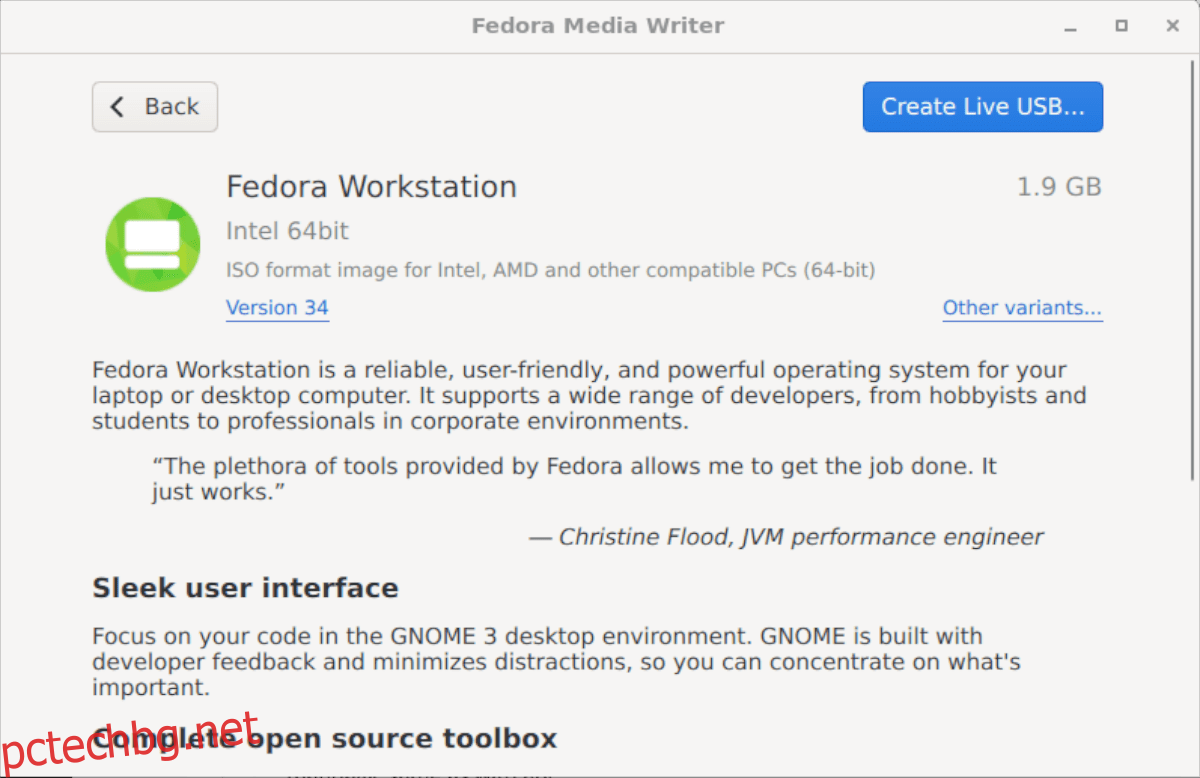Fedora Media Writer е лесно за използване приложение, което позволява на потребителите на всяка операционна система да изтеглят и настройват инсталационна програма на Fedora на USB памет. В това ръководство ще ви покажем как да го настроите.

Съдържание
Инсталиране на Fedora Media Writer
Приложението Fedora Media Writer, разработено от екипа на Fedora, е достъпно за голямо разнообразие от операционни системи, включително Linux, Windows и Mac OS. Причината?
Fedora иска да направи възможно най-лесно за всеки да изпробва Fedora, без значение каква ОС използва. В този раздел на ръководството ще разгледаме как да накараме Fedora Media Writer да работи.
За да започнете инсталацията на вашия компютър, отидете или в секцията за Linux, секцията за Windows или секцията за Mac OS. След това следвайте инструкциите за инсталиране, описани по-долу.
Linux
За да стартирате и стартирате Fedora Media Writer на вашия компютър с Linux, ще трябва да започнете с стартиране на терминален прозорец на работния плот. За да направите това, натиснете клавишната комбинация Ctrl + Alt + T или потърсете „Терминал“ в менюто на приложението. След това, с отворен прозорец на терминала, следвайте инструкциите за инсталиране от командния ред по-долу.
Flatpak
Най-добрият начин да стартирате и стартирате приложението Fedora Media Writer в дистрибуция на Linux е да го инсталирате през магазина за приложения Flathub като Flatpak. Fedora пусна това приложение като Flatpak, а не като специфични пакети за разпространение, тъй като им позволява бързо да се насочат към възможно най-много операционни системи.
За да започнете, ще трябва да активирате времето за изпълнение на приложението Flatpak на вашия компютър с Linux, както и да инсталирате магазина за приложения Flathub. За да активирате времето за изпълнение на приложението Flatpak на вашия компютър, инсталирайте пакета „flatpak“.
Ако не можете да разберете как да инсталирате средата за изпълнение на Flatpak на вашия Linux компютър, не се притеснявайте! Покрихме ви. Следвайте нашето задълбочено ръководство за това как да настроите времето за изпълнение на Flatpak.
С конфигурирана среда за изпълнение на Flatpak, ще трябва да настроите магазина за приложения Flathub. За да направите това, въведете следната команда за дистанционно добавяне на flatpak в терминала.
flatpak remote-add --if-not-exists flathub https://flathub.org/repo/flathub.flatpakrepo
Когато магазинът за приложения Flathub е конфигуриран, инсталирайте Fedora Media Writer на вашата Linux система, като използвате командата по-долу.
flatpak install flathub org.fedoraproject.MediaWriter
Windows
Fedora Media Writer е достъпен за използване от потребители на Windows. Ако искате да го инсталирате на вашата система, започнете, като се насочите към Fedoraproject.org. Веднъж на уебсайта, намерете бутона „Изтегляне сега“ до „Работна станция“ и го изберете.
На страницата Workstation превъртете надолу, докато видите „Fedora Media Writer“ и щракнете върху иконата на Windows. Когато изберете тази икона, Fedora Media Writer EXE ще започне да се изтегля.
Когато изтеглянето приключи, преминете през процеса на инсталиране на Fedora Media Writer на вашата Windows система.
Mac OS
Тези, които използват Mac OS, които искат да използват Fedora Media Writer, за да инсталират най-новата Fedora, правят следното. Първо, отидете на официалния уебсайт на Fedora. Веднъж на уебсайта, намерете секцията „Fedora Workstation“ и кликнете върху бутона „Изтегляне сега“.
Веднъж на страницата Workstation, превъртете надолу и намерете „Fedora Media Writer“. След това щракнете върху логото на Apple, за да изтеглите приложението. Когато изтеглянето приключи, преминете през процеса на настройка на приложението във вашата система.
Използване на Fedora Media Writer
За да използвате Fedora Media Writer, следвайте инструкциите стъпка по стъпка по-долу.
Стъпка 1: Отворете Fedora Media Writer на вашия работен плот, като го потърсите в менюто на приложението. След като се отвори, включете флашката си в USB порта.
Стъпка 2: Когато вашето USB флаш устройство е включено, намерете опцията „Fedora Workstation“ в приложението и щракнете върху нея с мишката. Или, ако имате нужда от Fedora Server, вместо това изберете опцията „Fedora Server“.

Стъпка 3: След като изберете опцията „Fedora Workstation“, ще видите общ преглед на операционната система. Ще видите и този общ преглед, ако изберете „Fedora Server“. Първо, прегледайте прегледа на ОС. Когато сте готови, щракнете върху бутона „Създаване на живо USB“.

Стъпка 4: След като изберете бутона „Създаване на Live USB“ във Fedora Media Writer, ще се появи поле за изтегляне. Това поле за изтегляне ще се запълни и ще ви покаже процеса на изтегляне. Това изтегляне ще отнеме известно време, тъй като Fedora Linux е с размер 2 GB.
Стъпка 5: Когато процесът на изтегляне приключи, ще трябва да изберете бутона „Запис на диск“, за да започнете процеса на създаване на USB. Този процес ще отнеме време, така че бъдете търпеливи.

След като писането приключи, Fedora Media Writer ще ви уведоми, че процесът е завършен. В този момент затворете Fedora Media Writer и изключете USB устройството. След това използвайте USB устройството, за да инсталирате Fedora на всеки компютър, който желаете.